
Upravljanje iPhoneom s Maca
Možete koristiti Zrcaljenje iPhonea za upravljanje iPhoneom s obližnjeg Maca. Kada je Zrcaljenje iPhonea uključeno, također možete primati iPhone obavijesti na Macu tako da ništa ne propustite.
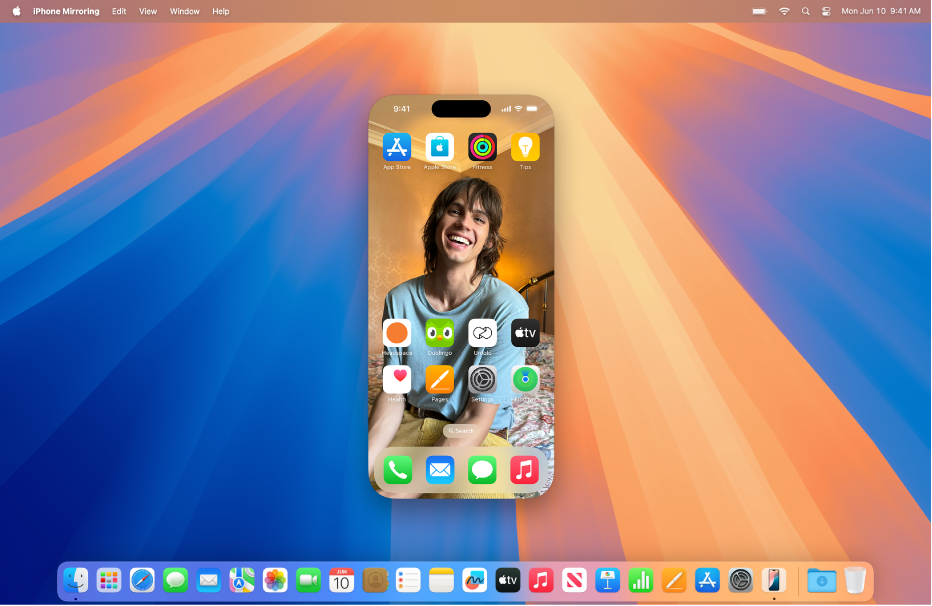
Napomena: Neke značajke iPhonea poput kamere i mikrofona nisu kompatibilne sa Zrcaljenjem iPhonea. Također, neke značajke Kontinuiteta poput Kamere kontinuitata i AirPlaya, nisu dostupne na Macu kada koristite Zrcaljenje iPhonea.
Prije početka rada
Pobrinite se za sljedeće:
Prijavljeni ste u isti Apple račun na oba uređaja.
Vaši se uređaji nalaze na međusobnoj udaljenosti od 10 metara.
Vaš Mac ima macOS 15 Sequoia ili noviji, a vaš iPhone ima iOS 18 ili noviji.
Oba uređaja zadovoljavaju minimalne zahtjeve sustava za Zrcaljenje iPhonea.
Postavite Zrcaljenje iPhonea na Macu
Provjerite je li iPhone uključen i blizu te da mu je zaslon otključan.
Idite u aplikaciju Zrcaljenje iPhonea
 na Macu.
na Macu.Kliknite Nastavi.
Unesite šifru iPhonea, zatim odaberite jedno od sljedećeg:
Pitaj svaki put: Primite upit za Touch ID ili šifru svog iPhonea svaki put kada koristite Zrcaljenje iPhonea.
Autorizirajte automatski: Automatski se spojite na Zrcaljenje iPhonea bez potrebe za autorizacijom.
Napomena: Ako na svojem iPhoneu vidite upozorenje u kojemu piše Vjerovati ovom računalu? dodirnite Pouzdano. Možda će se od vas zatražiti da unesete šifru svog uređaja za nastavak. Ako na svojem Macu vidite upozorenje u kojem piše “Dozvoliti priboru da se spoji?” kliknite Dozvoli.
Odaberite dozvoliti ili ne obavijesti s iPhonea.
Napomena: Možete podesiti više od jednog iPhonea za upotrebu Zrcaljenja iPhonea s Macom, ali možete se odjednom spojiti samo na jedan iPhone.
Koristite Zrcljanje iPhonea na Macu
Provjerite je li iPhone uključen i blizu te da mu je zaslon otključan.
Idite u aplikaciju Zrcaljenje iPhonea
 na Macu.
na Macu.Učinite bilo što od sljedećeg:
Dodirnite za klik: Kliknite na mišu ili dodirnite dodirnu površinu. Također možete povući i listati u aplikaciji Zrcaljenje iPhonea te koristiti svoju tipkovnicu za tipkanje.
Otvorite Izmjenjivač aplikacija: Pomaknite pokazivač na vrh zaslona Zrcaljenja iPhonea dok se ne prikaže traka s izbornicima, zatim kliknite
 za otvaranje Izmjenjivača aplikacija.
za otvaranje Izmjenjivača aplikacija.Idite na početni zaslon: Ako se nalazite u aplikaciji i želite se vratiti na početni zaslon, pomaknite pokazivač na vrh zaslona Zrcaljenja iPhonea dok se ne prikaže traka s izbornicima pa kliknite
 .
.Prerasporedite svoj početni zaslon i napravite brze radnje: Na početnom zaslonu Control-kliknite bilo koju aplikaciju, zatim kliknite Uredi početni zaslon. Također možete Control-kliknuti aplikaciju i pretvoriti neke aplikacije u widgete ili napraviti brze radnje, poput izrade nove bilješke u aplikaciji Bilješke ili slanja svoje lokacije u aplikaciji Karte.
Koristite iPhone obavijesti na svom Macu
Kada postavite Zrcaljenje iPhonea, također možete uključiti iPhone obavijesti. iPhone obavijesti prikazuju se na vašem Macu s iPhone bedžem tako da znate koje su obavijesti s vašeg iPhonea.
Napomena: Vaš iPhone ne mora biti u blizini kako bi se njegove obavijesti prikazivale na vašem Macu, ali mora biti uključen.
Ako niste uključili iPhone obavijesti kada postavite Zrcaljenje iPhonea i želite ih uključiti, ili ako želite odabrati koje aplikacije da šalju obavijesti na vaš Mac, napravite sljedeće:
Na iPhoneu otvorite Postavke
 > Obavijesti.
> Obavijesti.Odaberite bilo koju aplikaciju, zatim uključite ili isključite “Prikaži na Macu”.
Isključivanje Zrcaljenja iPhonea
Na iPhoneu otvorite Postavke
 > Općenito.
> Općenito.Dodirnite AirPlay i Kontinuitet, zatim dodirnite Zrcaljenje iPhonea.
Dodirnite Uredi u gornjem desnom kutu, zatim odaberite Mac za uklanjanje.
Ako Zrcaljenje iPhonea ne radi
Provjerite jeste li prijavljeni u isti Apple račun na oba uređaja.
Provjerite imaju li vaš iPhone i Mac uključene Wi-Fi, Bluetooth u Handoff.
Vaši uređaji moraju biti na međusobnoj udaljenosti od 10 metara.
Za dodatne korake za uklanjanje smetnji pogledajte dio “Ako vam je potrebna pomoć” pri dnu članka Apple podrške Zrcaljenje iPhonea.